Най-добрите 3 начина да разпределите повече RAM за играта Minecraft
Игри / / August 05, 2021
В този урок ще споделяме три различни метода за разпределяне на повече RAM за Minecraft. Тази игра с пясъчник е сред най-популярните заглавия на всички времена. Вътре в процедурно генерирания 3D свят възможностите са безкрайни. От занаятчийски инструменти до добив на суровини и всичко между тях, има множество неща, които се случват.
Но всичко това води и до факта, че играта е доста богата на ресурси. Той се нуждае от прилично количество разпределена памет, за да работи ефективно. Въпреки че RAM не е единственият фактор, който ви осигурява забавяне на играта, но определено е сред най-важните. С това казано, в това ръководство ще ви покажем три най-добри начина да разпределите повече RAM за Minecraft.

Съдържание
-
1 Най-добрите 3 начина да разпределите повече RAM за Minecraft
- 1.1 Предпоставки
- 1.2 Метод 1: Разпределете повече RAM с помощта на сървъра Minecraft
- 1.3 Метод 2: Използване на Launcher версия 2.0.X
- 1.4 Метод 3: Използване на Launcher версия 1.6.X
Най-добрите 3 начина да разпределите повече RAM за Minecraft
Първият подход, който ще предприемем, е използването на сървър на Minecraft. Вторият се занимава със сървъра на Minecraft версия 2.0.X, докато третият е за сървъра версия 1.6.X. Преди да започнем с инструкциите, има няколко изисквания, които вашият компютър трябва да отговаря на изискванията, както бе споменато По-долу:
Предпоставки
- Първо и най-важното, проверете размера на RAM, която вашата настройка има.
- Ако използвате Windows, след това използвайте клавишите за бърз достъп Windows + I, за да стартирате менюто Настройки. След това отидете на Система и превъртете докрай до раздела Информация. Кликнете върху него и проверете раздела Инсталирана RAM.

- Ако използвате Mac, след това отворете менюто на Apple и щракнете върху About This Mac. След това проверете раздела Памет, за да се сдобиете с вашата RAM.
- Ако използвате Windows, след това използвайте клавишите за бърз достъп Windows + I, за да стартирате менюто Настройки. След това отидете на Система и превъртете докрай до раздела Информация. Кликнете върху него и проверете раздела Инсталирана RAM.
- Винаги поддържайте баланс по отношение на общата RAM памет на вашия компютър и RAM паметта, която бихте разпределили за Minecraft. В крайна сметка не давайте твърде много на играта, тъй като някои от другите важни процеси на вашия компютър може да не функционират правилно.
- След това ще трябва да се уверите, че използвате най-новата версия на Java. Ако не сте сигурни в това, изтеглете последната компилация от Уебсайт на Javaи след инсталирането ще ви уведоми дали се нуждае от актуализация или не.
Това е. Това бяха всички изисквания. Сега можете да продължите със стъпките за разпределяне на повече RAM за Minecraft. Следвайте.
Метод 1: Разпределете повече RAM с помощта на сървъра Minecraft
В този съвет ще създадем нов партиден файл на Minecraft Launcher за Windows, команден файл за Mac и sh файл за потребители на Linux и ще посочим желаното изискване за RAM в този файл. Ето необходимите стъпки за същото:
- Отворете директорията на Minecraft Server. Това е местоположението на файла Minecraft_server.exe
- Вътре в тази папка ще трябва да създадете нов текстов файл. Потребителите на Windows могат да щракнат с десния бутон върху всяко празно място и да изберат New> Text Document От друга страна, потребителите на Mac могат да поемат по Файл> Ново> Текстов документ.

- Сега въз основа на вашата операционна система, въведете следната команда в този текстов файл.
-
Windows
java -Xmx####M -Xms####M -exe Minecraft_Server.exe -o вярно. ПАУЗА
-
Mac
#! / bin / bash. cd "$ (име на име" $ 0 ")" java -Xms####M -Xmx####M -exe Minecraft_Server.exe -o вярно
-
Linux
#! / bin / sh. BINDIR = $ (име на име "$ (readlink -fn" $ 0 ")") cd "$ BINDIR" java -Xms####M -Xmx####M -exe Minecraft_Server.exe -o вярно
-
Windows
- Сега в горната команда променете #### до стойността в мегабайта RAM, която трябва да разпределите. Например, в случай че трябва да разпределите 2 GB RAM, заменете #### с 2048, за 3 GB го заменете с 3072, 4 GB се превежда на 4096 и т.н.
- Сега е време да запазите този файл. Потребителите на Windows трябва да го запазят като партиден файл, така че кликнете върху File> Save As и под типа ‘Save As’ променете .txt на ‘All files’

- След това дайте име на този файл като Minecraft_server.bat. По същия начин, потребителите на Mac трябва да запазят това като ".command" файл, а потребителите на Linux като .sh файл. С това създадохте нов файл за стартиране на Minecraft.
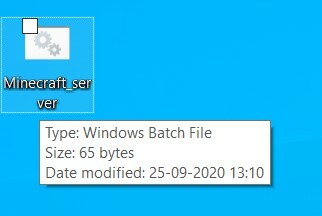
- Отсега нататък, когато трябва да играете играта, просто щракнете двукратно върху този файл. Играта вече ще се изпълнява в RAM, която сте посочили в този файл.
Така че това беше първият метод за разпределяне на повече RAM за Minecraft. Нека проверим другите две.
Метод 2: Използване на Launcher версия 2.0.X
Стъпките по-долу са за потребителите, които използват стартера на Minecraft версия 2.0 и по-нова. За да проверите версията, отворете стартера и трябва да намерите номера на версията, написан в долния ляв ъгъл.
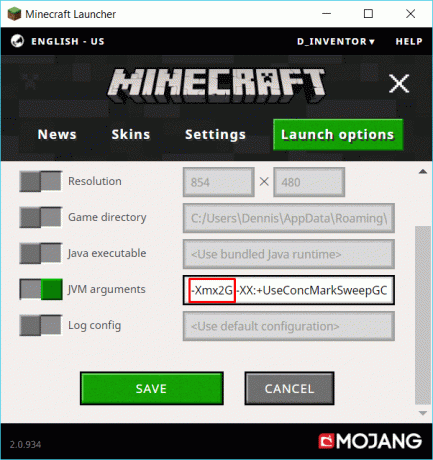
- Така че, ако версията наистина е в съответствие с 2.0.X, щракнете върху Опции за стартиране. Той трябва да се намира в горния десен ъгъл на лентата с менюта.
- След това активирайте превключвателя Разширени настройки от горния десен ъгъл.
- Изберете желания профил от списъка, в който трябва да направите промени.
- След това активирайте и опцията JVM аргументи. В полето на аргументите на JVM може да видите стойността по подразбиране като -Xmx1G. 1G в края означава, че в момента има 1GB RAM за работа, променете тази стойност според нуждите. Например, ако искате да разпределите 3 GB RAM, тогава горният код ще се промени на -Xmx3G.
- След като приключите, кликнете върху бутона Save, разположен в долната част.
С това завършваме втория метод за разпределяне на повече RAM за Minecraft. Нека сега насочим вниманието си към третия и последен метод.
Метод 3: Използване на Launcher версия 1.6.X
Както бе споменато в началото на метод 2, първо ще трябва да проверите версията на стартера. За това отворете приложението за стартиране на Minecraft и проверете номера на версията, написан в долния ляв ъгъл. Ако принадлежи към домейна 1.6.X, можете да продължите напред.

- Насочете се към вашия профил, кликнете върху трите хоризонтални точки и изберете Редактиране от падащото меню.
- Отидете в раздела Java Settings (Advanced) и активирайте опцията JVM Arguments.
- Сега преминете към този раздел и ще видите стойността като -Xmx1G. Това означава, че играта е получила 1 GB RAM. Заменете го с желания GB RAM, който трябва да разпределите. Например, в случай на 4GB RAM, променете командата на -Xmx4G
- Накрая натиснете бутона Save в долния десен ъгъл.
С това завършваме ръководството за това как да разпределите повече RAM за Minecraft. Споделихме три различни метода за едно и също. Продължете с този, който отговаря на изискванията на вашия компютър. Тъй като играта вече ще работи с по-висока RAM, можете да очаквате по-малко падания на кадрите, както и по-малко проблеми с паметта. В тази бележка ето някои други iPhone Съвети и трикове, Съвети и трикове за компютър, и Съвети и трикове за Android че и вие трябва да проверите.



